无论是在商务还是日常生活中,人脉对于我们与他人的联系和沟通都非常重要。 对于iPhone用户来说,当你拿到新iPhone时,你要做的第一件事就是将数据转移到新iPhone上,尤其是联系人。 但如何 将联系人从一部iPhone转移到另一部? 实际上,将联系人从 iPhone 转移到 iPhone 的方法有很多,包括使用 iTunes 将联系人从 iPhone 转移到 iPhone、通过 iCloud 将联系人转移到新 iPhone 或使用 iPhone 联系人转移软件。 本文将向您展示如何通过 3 种方式在 iPhone 之间传输联系人。
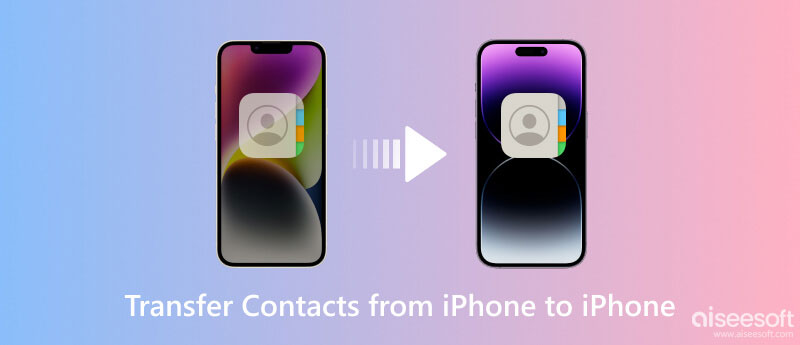
如何在没有 iTunes 或 iCloud 的情况下传输 iPhone 联系人? 这里我们就需要用到专业、安全的iPhone通讯录转移软件——Aiseesoft iPhone转移。 它可以轻松地在两个 iOS 设备之间同步 iOS 用户的联系人,还可以将联系人从 iPhone 传输到计算机以及从计算机传输到 iPhone。 除了帮助您在 iOS 设备之间无损地同步文件外,它还可以帮助您在计算机上对设备中的文件进行管理和分类。 它甚至可以让您备份和恢复联系人、用您喜爱的音乐制作铃声以及将 HEIC 文件转换为 JPG 格式。 凭借其干净简单的界面,您无需担心无法正常使用它。 还有更多功能等待您发现,所以赶快下载并尝试吧!

资料下载
100% 安全。无广告。
100% 安全。无广告。
下载iPhone联系人转移应用程序后,安装并启动它。 将两个iPhone设备都连接到计算机。 该软件将自动识别您的两个iPhone设备。
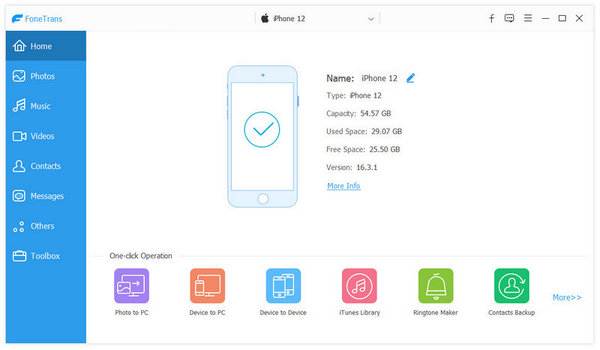
选择您要从中转移联系人的 iPhone,然后转至 联系我们 部分。 您将在这里看到您的所有联系人。 您可以检查联系人信息并选择要将哪些联系人转移到新 iPhone。 您还可以选择要转移的所有联系人。
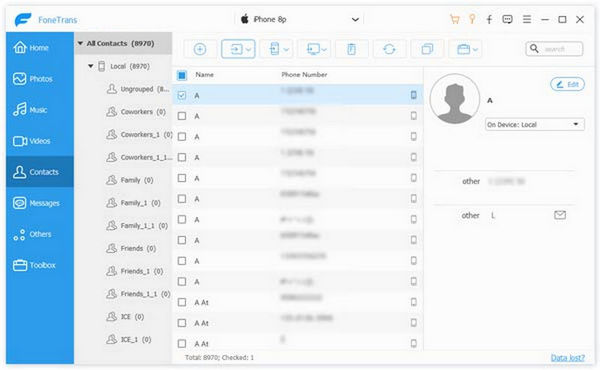
在此部分中,您还可以对 iPhone 联系人进行其他操作。 您可以轻松删除 iPhone 联系人、备份 iPhone 联系人以及将联系人添加到您的 iPhone。
在界面的顶部,您可以看到选项 进出口。 点击三角形,你可以看到以下3个选项, 导入联系人, 导出选定的联系人 和 导出所有联系人。 您可以根据需要选择导出选定的联系人或导出所有联系人。 在导出列表的底部,您将看到连接到计算机的另一部 iPhone 的名称。 只需选择 iPhone,该软件就会帮助您快速将联系人从这台 iPhone 转移到另一台 iPhone。
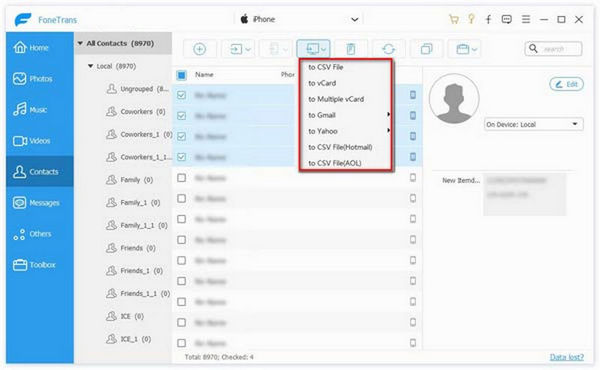
将旧 iPhone 连接到电脑并启动 iTunes。 在左侧菜单中,您需要选择 info 检查 同步联系人 选项。 然后前往 总结 并选择 立即备份。 iTunes 将备份 iPhone 中的所有数据,包括联系人和其他数据。 在备份完成之前,请勿拔下 iPhone 的电源。
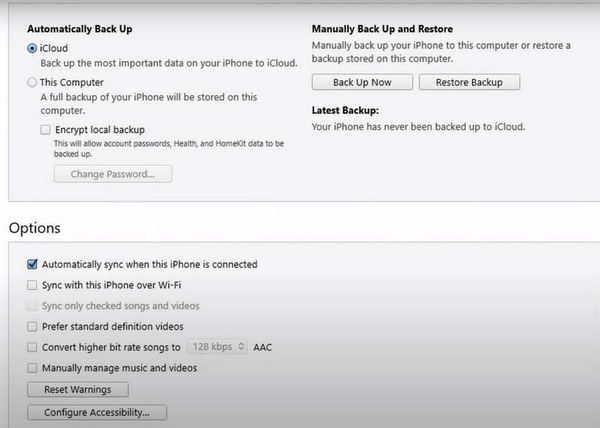
打开您的新 iPhone 并完成设置过程(转到 个人设置 > 总类 > 重设 > 复位所有设置).
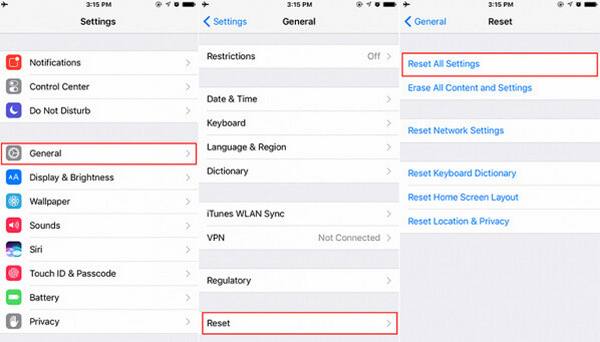
当它要求您设置为新iPhone或从备份文件恢复时,您需要选择从iTunes备份文件恢复。
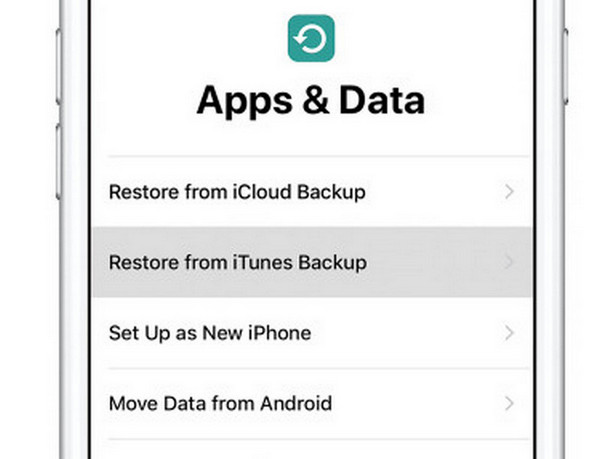
在 应用和数据 屏幕,选择 从iCloud Backup还原。 您需要登录同一个iCloud账户,选择最新的备份文件进行恢复。 很快您就可以使用您的 iPhone 来处理旧 iPhone 上的所有联系人。
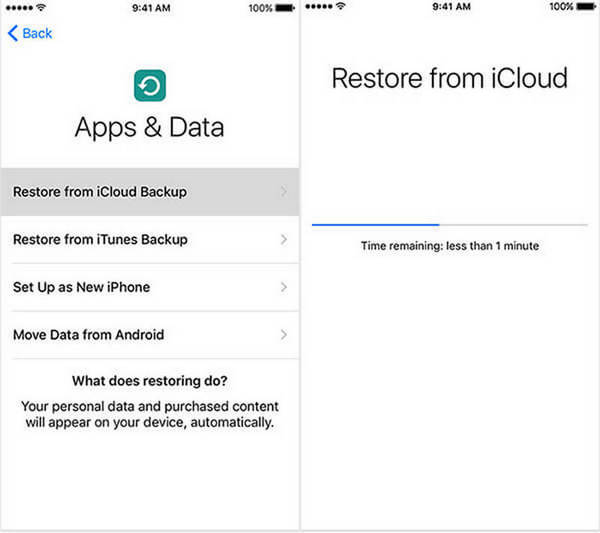
为了通过iCloud从一台iPhone到另一台iPhone取得联系,您需要使用相同的Apple ID登录两台iPhone,并在Wi-Fi网络下进行此转移。
空投 是另一种通过无线和蓝牙进行的联系人转移工具。 您需要确保Wi-Fi和Bluetooth都在两个iPhone设备上,并且两个设备都在同一个Wi-Fi连接中,因为AirDrop使用蓝牙在两个设备之间创建了对等Wi-Fi网络。
在您的目标iPhone(您要放置联系人的iPhone)上,从下向上滑动以打开 控制中心 找到 AirDrop 选项并点击它以将其打开。 并且将提供弹出选项,以使您的身份不被任何人、仅您的联系人或所有人发现。 您可以选择您喜欢的一个。
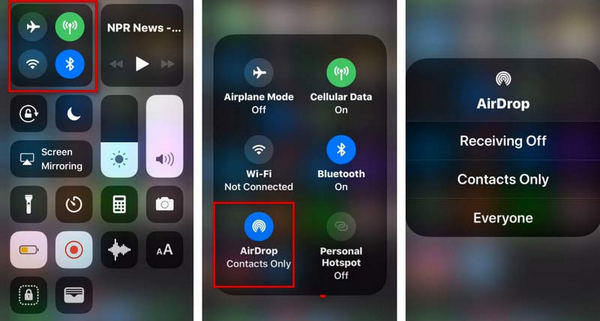
在您的源 iPhone(您要从中发送联系人的 iPhone)上,转至 联系我们 iPhone 上的应用程序,选择要转移的联系人,点击 分享联络人 >命中 空投 至开 > 选择步骤 1 中的 iPhone 名称进行共享。 同时,您需要在目标 iPhone 上接受联系人共享。
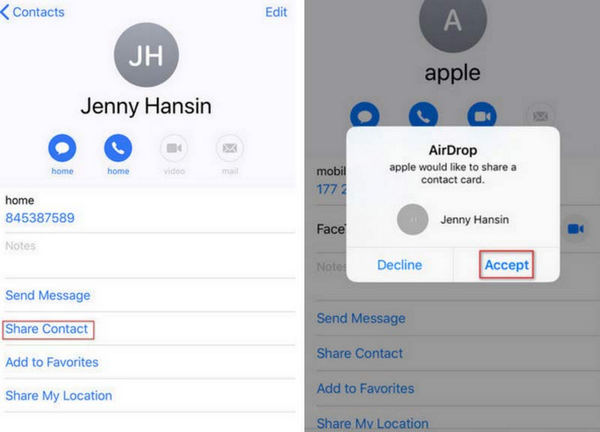
上述四种解决方案旨在帮助将联系人从一部 iPhone 转移到另一部 iPhone。 如果您拥有多个手机设备,例如,如果您拥有旧 iPhone 5、新 iPhone 15 和三星 Galaxy S9,那么您可以按照此方式将联系人从 iPhone 5 转移到 iPhone 15 和三星 Galaxy S23。 FoneCopy 是您将用来帮助您将联系人从 iPhone 复制到 iPhone 和 Android 的工具。 它可以帮助您在各种场景下进行文件传输。 无论您是想从旧手机转移到新手机还是从损坏的手机导出文件,FoneCopy 都可以帮助您成功完成任务。 不需要任何复杂的操作。 只需轻轻一按,文件就会自动传输。 您可以在两个设备上保留数据,并且传输过程是安全的。 您的文件不会面临任何丢失的风险。 最重要的是,它还可以充当手机的清洁剂。 它可以帮助您清理手机中的数据,而无需恢复出厂设置,并且其他获得您手机的人将无法看到曾经存储在其中的内容。
100% 安全。无广告。
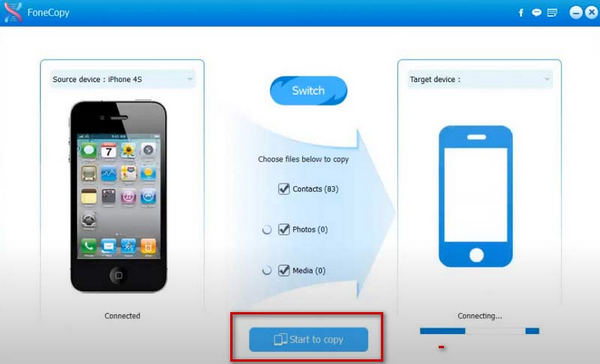
为什么联系人没有转移到新手机上?
您可以做的第一件事就是检查您的互联网连接。 如果传输过程中您的网络不稳定,可能会导致一些数据传输失败。 如果您通过 iCloud 传输,您可以检查您的所有联系人是否都已备份。
在换用新 iPhone 之前我需要做什么?
为了保险起见,您需要先将重要文件备份到其他设备上,防止传输过程中发生意外,造成不必要的文件丢失。 确保发送和接收设备均保持稳定的网络连接。 此外,您还可以先对旧设备上的文件进行整理和分类,以便于选择和传输。
iPhone 是否会在 SIM 卡上保留联系人信息?
有时您可能会将一些联系人保存到 SIM 卡上。 您的 iPhone 不会自动在 SIM 卡上保存联系人。 因此,如果您需要将这些联系人转移到您的新 iPhone,请先在 iCloud 中设置备份,然后通过 iCloud 将它们保存到您的新 iPhone 中。
我可以在没有 Wi-Fi 的情况下将数据从 iPhone 传输到 iPhone 吗?
如果没有 Wi-Fi 连接,您可以选择蓝牙或 USB 线来传输数据。 两者都比较简单,但是传输效率会低很多,并且可以传输的文件类型可能会受到限制。
从 iPhone 传输和从 iCloud 传输有什么区别?
如果您在 iCloud 上将文件从旧设备下载到新设备,您可以将下载过程设置为在后台运行。 如果您选择直接从旧设备转移到新设备,则需要等到传播过程结束后才能正常使用新设备。
结论
这就是全部 如何将联系人从iPhone转移到iPhone。 您可以根据需要选择以上方式之一。 希望我们推荐的工具能够对您有所帮助。 如果您有更多关于将联系人转移到另一部iPhone的好主意或者遇到一些问题,请发表评论与我们讨论。
切换到新的 iPhone 15 或 iPhone 15 Plus 非常流行,在你放弃三星转向 iPhone 后,你如何考虑将旧短信从 Android 迁移到 iPhone? 如果你这样做了,现在你读完这篇文章后就会意识到: 如何将短信从Android传输到iPhone.

最好的iOS传输软件,用于在不运行iTunes的情况下将iPhone / iPad / iPod和iOS文件从iPhone / iPad / iPod反向管理和传输到计算机。
100% 安全。无广告。
100% 安全。无广告。